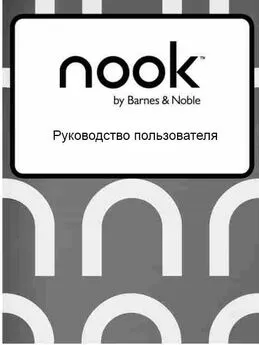Руководство пользователя NOOK Simple Touch GlowLight
- Название:Руководство пользователя NOOK Simple Touch GlowLight
- Автор:
- Жанр:
- Издательство:неизвестно
- Год:неизвестен
- ISBN:нет данных
- Рейтинг:
- Избранное:Добавить в избранное
-
Отзывы:
-
Ваша оценка:
Руководство пользователя NOOK Simple Touch GlowLight краткое содержание
Руководство пользователя NOOK Simple Touch GlowLight - читать онлайн бесплатно полную версию (весь текст целиком)
Интервал:
Закладка:
Макет страницы
Когда Вы читаете что-либо на NOOK, текст занимает основную площадь страницы.
Название книги отображается в верхнем левом углу.
Номера страниц отображаются внизу экрана.
Перейти к следующей странице можно разными способами:
• Коснитесь в любом месте экрана по правому краю страницы.
• Перелистывание влево. (Для перелистывания влево, расположите ваш палец на правом краю экрана и быстро проведите им по экрану влево, это похоже на перелистывание страницы в обычной бумажной книге.)
• Нажмите любую из верхних кнопок перелистывания в окантовке экрана NOOK.
Примечание: на странице настроек, поменять назначение кнопок перелистывания с верхних на нижние.
Для быстрого перемещения по книге вперед, нажмите и удерживайте кнопки перелистывания страниц вперед.
Перейти к предыдущей странице можно разными способами:
• Коснитесь в любом месте экрана по левому краю страницы.
• Перелистывание вправо. (Для перелистывания вправо, расположите ваш палец на левом краю экрана и быстро проведите им по экрану вправо.)
• Нажмите любую из нижних кнопок перелистывания в окантовке экрана NOOK.
Для быстрого перемещения по книге назад, нажмите и удерживайте кнопки перелистывания страниц назад.
Меню инструментов для чтения облегчает перемещение по книге, поиск содержимого, обмен контентом, настройку отображения текста, и настройку яркости экрана.
Для вызова меню дополнительных инструментов в процессе чтения, коснитесь экрана в любом месте в центре страницы или нажмите маленькую черную стрелку внизу страницы.
Меню инструментов появится в нижней части экрана. Когда появляется меню инструментов, в верхней статусной строке экрана NOOK также отображается индикатор батареи и часы, как показано на рисунке внизу.
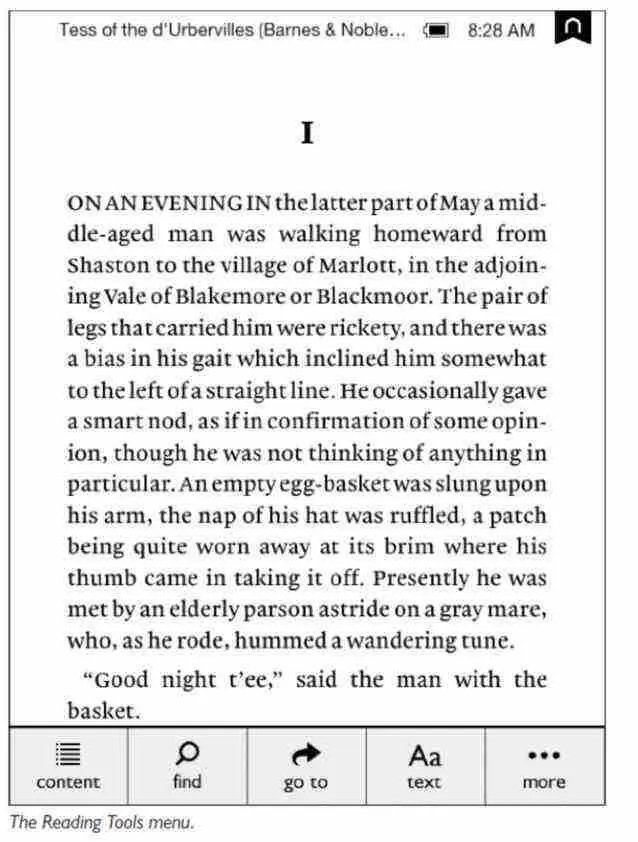
В меню инструментов для чтения есть пять секций. Кратко рассмотрим их предназначение.
• Content(Контент) – открывает оглавление книги. Также на этой странице есть вкладки Notes & Highlights(Примечания и цитаты) и Bookmarks(закладки)
• Find(Поиск) – поиск содержимого в книге которую Вы читаете
• Go To(Переход) – переход вперед или назад к определенной странице
• Text(Текст) – позволяет изменить шрифт, межстрочный интервал, и другое стилистическое оформление страницы
• More(Еще) – переход на страницу с информацией о книге и доступ к инструментам обмена, архивирования, и другим
Нажмите на иконку 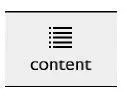 в контекстном меню для чтения и откроется страница с тремя вкладками:
в контекстном меню для чтения и откроется страница с тремя вкладками:
• Chapters(Главы) – оглавление книги или журнала
• Notes & Highlights(Примечания и цитаты) – список всех цитат, которые Вы выделили, или примечаний, которые Вы написали
• Bookmarks(Закладки) – список всех Ваших закладок в этой книге
Нажмите на любой заголовок, цитату, или закладку для быстрого перехода к этому месту в книге.
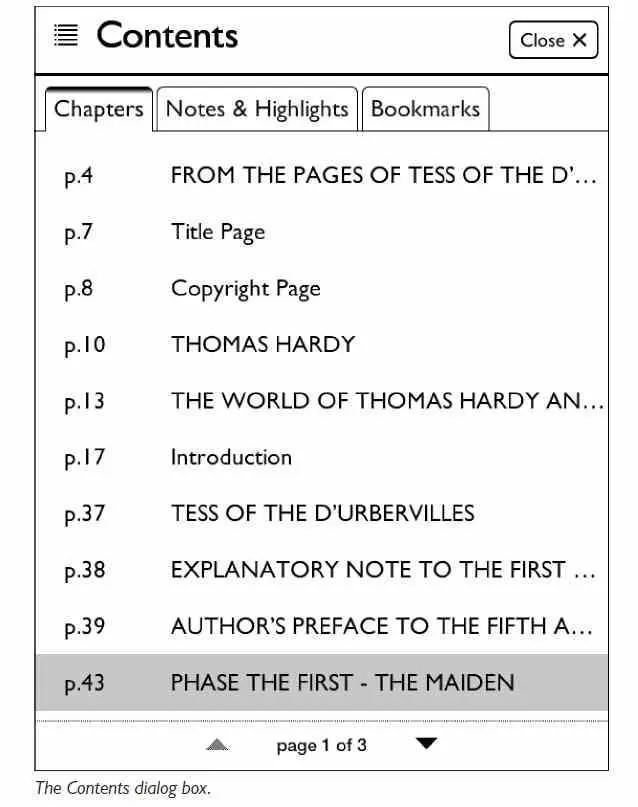
В открытом диалоговом окне, отображается вкладка Оглавление, где перечислены все главы в книге. Если список глав более чем на один экран, вы можете использовать стрелки в нижней части экрана для прокрутки вниз и вверх по списку. Нажав на любой номер главы или название Вы переместитесь в начало этой главы в книге, а диалоговое окно закроется.
Нажатие на вкладку Notes & Highlights отобразит страницу с примечаниями и цитатами.
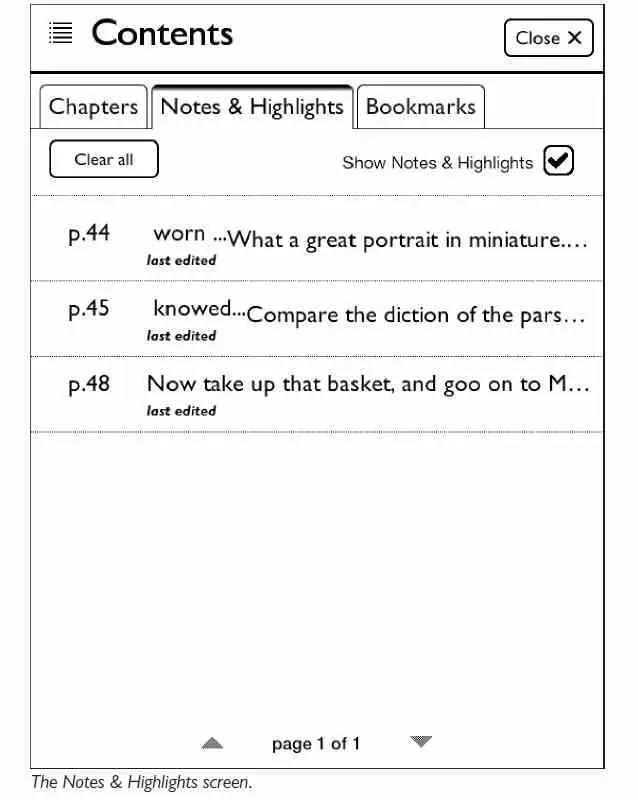
На странице Notes & Highlights хранятся все цитаты, которые Вы выделили в тексте книги или примечания, которые Вы вводили по ходу чтения. Каждая цитата отмечена номером страницы и началом строки. Если список цитат и примечаний больше чем экран, Вы можете использовать стрелки в нижней части экрана для прокрутки вниз и вверх по списку.
Для перехода к необходимой цитате – нажмите на нее.
Чтобы стереть все заметки и цитаты, нажмите кнопку «Clear all» (очистить все).
Вы можете настроить показ символов цитат и примечаний в книге, которую читаете. Установите флажок «Show Notes & Highlights»(показывать цитаты и примечания), чтобы отображать сноски в тексте. Уберите флажок, чтобы скрыть их.
Примечание: Когда Вы выбираете скрывать примечания, они все равно будут видны на вкладке Notes & Highlights, но на страницах книги, цитаты не будут подсвечены другим фоном, а сноски не будут видны на полях.
Чтобы закрыть окно, не переходя по ссылкам, нажмите кнопку Close в верхнем правом углу.
Нажатие на вкладку Bookmarks отобразит страницу Закладок.
Ниже приведен пример такой страницы.
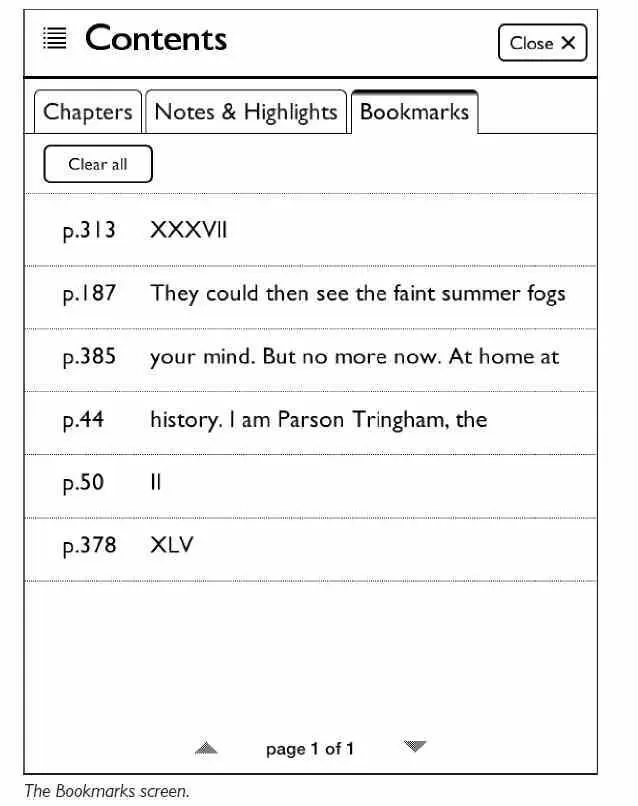
Для каждой закладки, отображается номер страницы и возможно номер главы (если Вы поставили закладку на первой странице главы) или первая строчка текста на отмеченной странице (если Вы поставили закладку на любой другой странице).
Для очистки всех закладок, нажмите кнопку «Clear all» (очистить все).
Для того, чтобы удалить определенную закладку, нажмите закладку для перехода на эту страницу, и затем нажмите значок ленты-в верхнем правом углу.
Нажмите на иконку 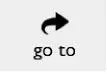 в меню Инструментов чтения для перехода к другой странице книги.
в меню Инструментов чтения для перехода к другой странице книги.
Когда Вы нажмете «go to», появится диалоговое окно навигации внизу экрана, как показано ниже:
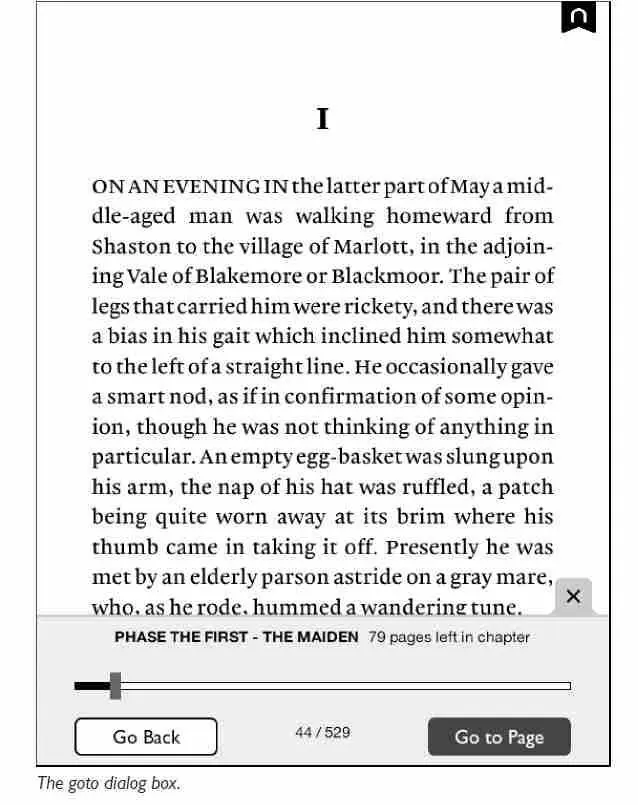
В диалоговом окне есть ползунок, который отображает текущую позицию в книге.
Использование ползунка для перехода на другую страницу.
Для перехода на другую страницу проделайте следующее:
1. Если Вы еще не открыли меню инструментов чтения, то коснитесь центра экрана.
2. Выберите иконку «go to».
Появится диалоговое окно с ползунком, отображающим Вашу текущую позицию в книге.
3. Перемещайте ползунок влево или вправо до тех пор, пока Вы не увидите номер искомой страницы справа от ползунка. Если книга состоит из глав, ползунок будет перемещаться относительно номеров глав.
4. Когда Вы найдете необходимую позицию в книге при помощи ползунка, коснитесь центра страницы для закрытия диалогового окна перехода и продолжения чтения книги.
Читать дальшеИнтервал:
Закладка: